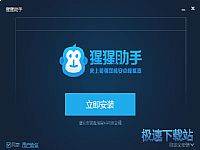猩猩助手安卓模拟器快捷键位设置图文教学
时间:2023-03-31 10:15:25 作者:无名 浏览量:52
猩猩助手安卓模拟器官方版是一款非常好用烦人手机游戏管理一个应用程序,最新版本为用户提供了海量的游戏支持,全面优化了操作流程使用起来更加简单便捷,各种单机游戏和网络游戏,喜欢手机游戏的朋友赶紧下载体验不一样的游戏乐趣吧!
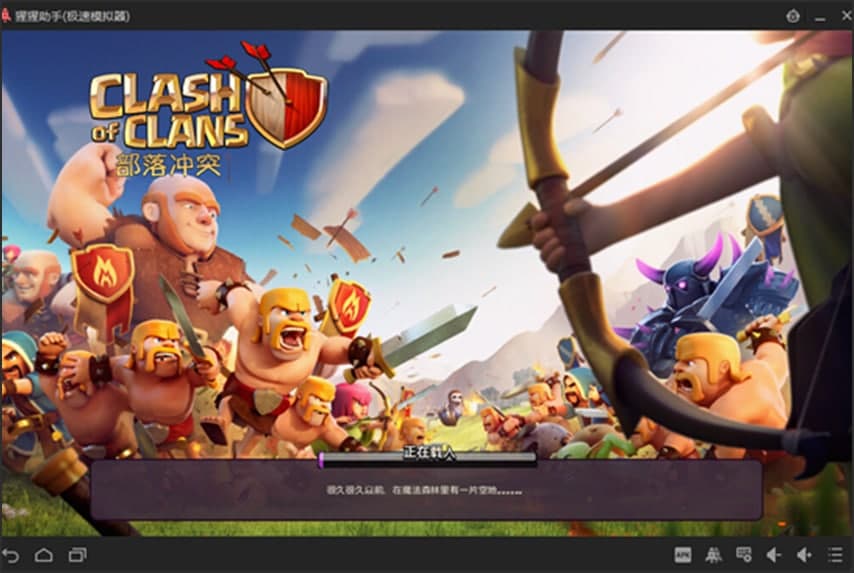
- 进入下载

- 猩猩助手 3.7.0.1 官方版
大小:10.57 MB
日期:2023/3/31 10:19:14
环境:WinXP,Win7,
使用帮助
一、猩猩助手怎么设置键盘按键?
1、用户在电脑上安装好猩猩助手模拟器后,点击桌面的快捷方式打开并运行模拟器,为了用户更好地使用本软件,我们还需要对模拟器的键位进行设置才可以更加符合你的使用习惯,用户点击页面下方的键盘设置,根据你平时玩游戏的习惯,自定你键盘的按键功能。
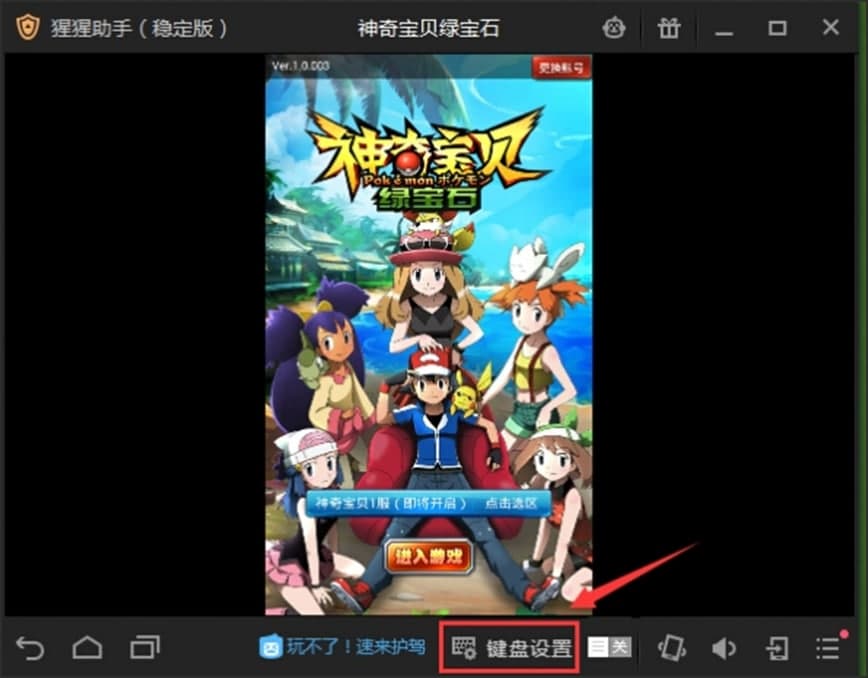
2、如果玩家要更改键盘的全部键位设置,用户首先要点击页面下方的清空按键,如下图所示,这样你就不用一个个去进行设置了,改建更加方便。
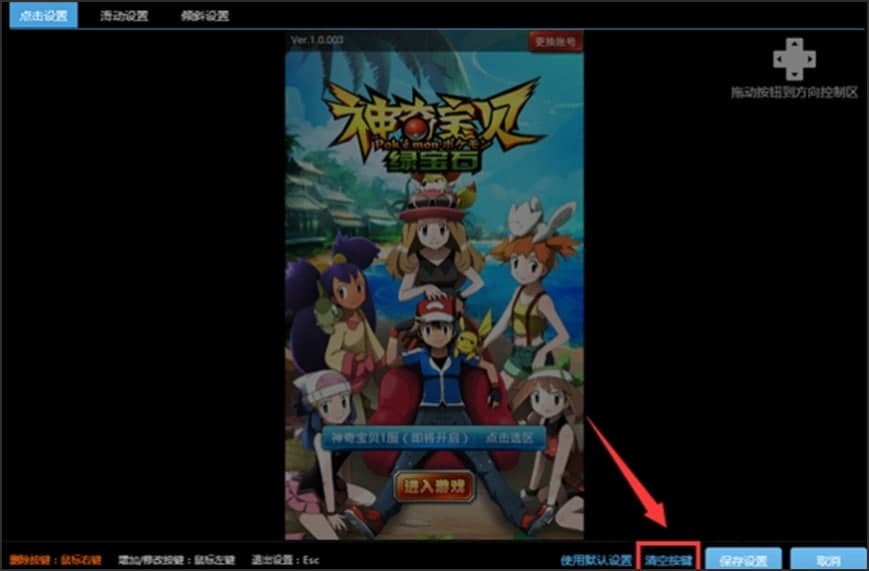
3、然后请用户将页面右上方的方向控制区域,使用鼠标拖拽到游戏时的方向控制区,然后用户再次使用键盘上的按键来进行修改,以及使用鼠标点击相应的键位,按照上面的这种方法,将方向键以及各种技能键全部设置好即可。
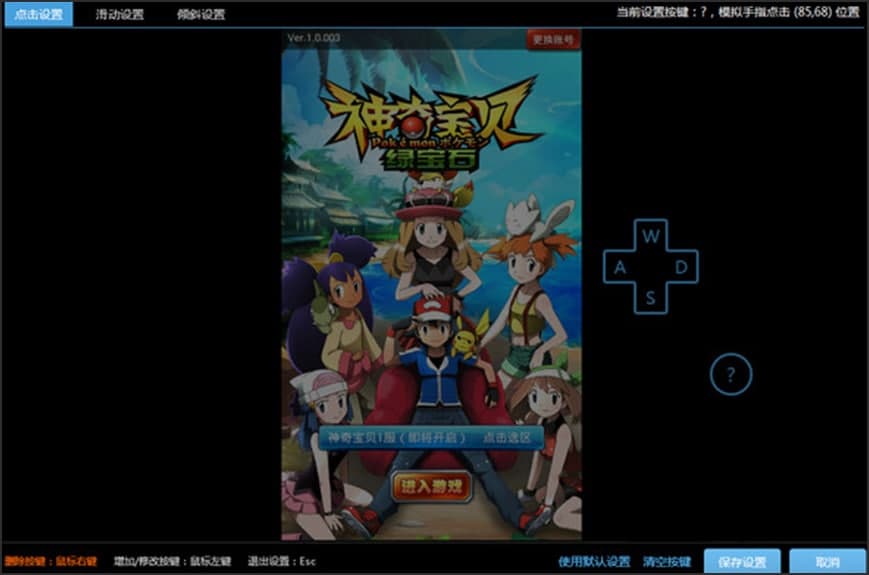
4、玩家在设置完成之后一定要点击页面下方的保存,以及键盘设置旁边的开启按钮要保持在开的状态。用户在新进入游戏的时候就可以启用新的键位。
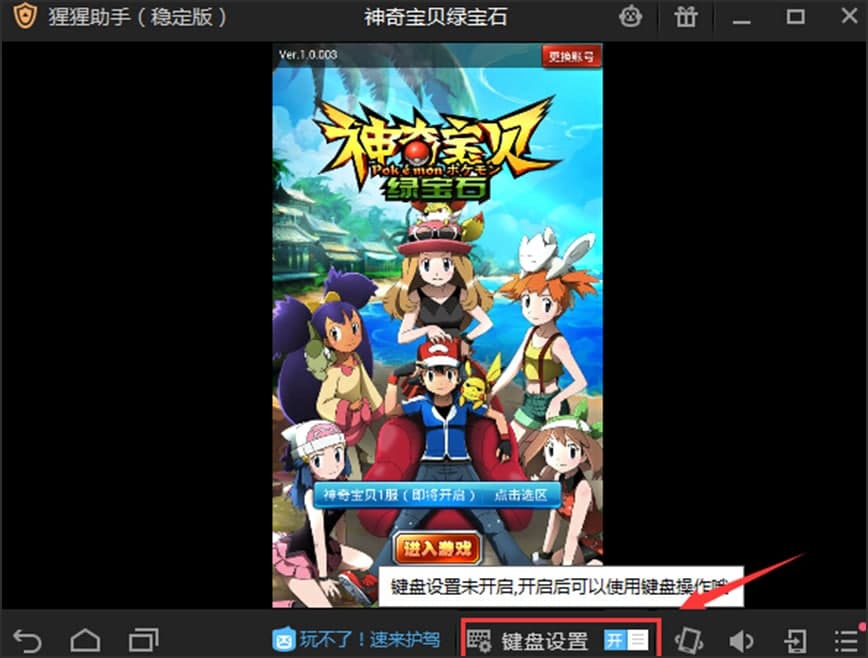
二、猩猩助手怎么多开?
1、打开桌面的快捷方式运行猩猩助手,在本软件页面上方的菜单栏中选择我的游戏按钮,进入游戏管理页面,用户请点击页面右上方的引擎管理按钮。
2、进入到引擎管理界面之后,在引擎管理列表中,我们选择两个版本进行安装,在这里我们就以畅玩版以及稳定版作为例子为大家演示。
3、在引擎安装完成之后,用户还要在两个引擎当中分别进行安装游戏。那么首先我们就将一个引擎设置为默认状态,设置完成之后,安装的游戏就会自动安装到这一个引擎上。然后我们使用同样的方式再对另一个引擎进行设置。
4、以上设置全部完成后,我们进入我的游戏页面,就可以看到两个引擎在分别安装游戏。
猩猩助手 3.7.0.1 官方版
- 软件性质:国产软件
- 授权方式:共享版
- 软件语言:简体中文
- 软件大小:10819 KB
- 下载次数:24545 次
- 更新时间:2023/3/31 10:15:15
- 运行平台:WinXP,Win7,...
- 软件描述:猩猩助手是一款类似于靠谱助手的模拟器工具,软件内置安卓模拟器,可以使用猩猩助手在... [立即下载]
相关资讯
- 破解qq功能和安装教程
- 怎么将网易云音乐缓存转换为MP3文件?
- 比特精灵下载BT种子BT电影教程
- 微软VC运行库合集下载安装教程
- 土豆聊天软件Potato Chat中文设置教程
- 怎么注册Potato Chat?土豆聊天注册账号教程...
- 苏宁豆芽特色介绍及功能板块
- 浮云音频降噪软件对MP3降噪处理教程
- 英雄联盟官方助手登陆失败问题解决方法
- 蜜蜂剪辑添加视频特效教程
- windows优化大师安装教程介绍
- 华为手机助手安装教程和基础使用技巧介绍
- 猩猩助手安卓模拟器快捷键位设置图文教学
- 猿编程电脑版官方下载流程实验室创建图文教...
- MKV转换器电脑版视频转换图文使用教学
- 壁虎数据恢复详细安装教程介绍
- 宁国同城游戏安装教程介绍
- 无他伴侣安装使用教程介绍
- 怎么使用得得一键重装系统
- 免费版快播安装步骤